Сочетания клавиш — это клавиши или сочетания клавиш, которые обеспечивают более быструю альтернативу выполнению задач, обычно выполняемых с помощью мыши. Инструкции по созданию снимков экрана см. в разделе Создание снимков экрана и добавление к ним примечаний.
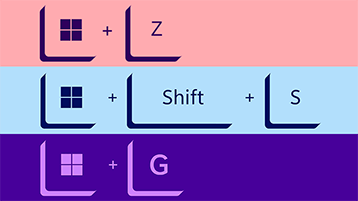
В этой статье приведен список сочетаний клавиш, классифицированных по следующим категориям:
Выберите параметры ниже, чтобы просмотреть список связанных сочетаний клавиш.
|
Клавиши |
Действие |
|---|---|
|
Ключ copilot Ключ Copilot |
Откройте Copilot или другое приложение, как настроено в разделе Параметры. Откройте или закройте поиск Windows. |
Следующие сочетания клавиш рабочего стола позволяют эффективно открывать, закрывать, перемещаться и выполнять задачи в среде рабочего стола, включая меню "Пуск", панель задач, параметры и многое другое.
-
ALT+ESC — циклический переход между открытыми окнами.
-
ALT+F4 — закрыть активное окно. (Если активное окно отсутствует, появится окно завершения работы.)
-
ALT+F8 — отображает введенный пароль на экране входа.
-
ALT +СТРЕЛКА ВЛЕВО — Назад.
-
ALT+PAGE DOWN — перемещение вниз на один экран.
-
ALT+ Page Up — перемещение вверх на один экран.
-
ALT +СТРЕЛКА ВПРАВО — вперед.
-
ALT + ПРОБЕЛ — откройте контекстное меню для активного окна.
-
ALT+TAB — переключение между открытыми приложениями при нажатии клавиши TAB несколько раз.
-
ALT + Подчеркнутая буква — выполняет команду для подчеркнутой буквы в приложениях.
-
CTRL+ALT+TAB — просмотр открытых приложений.
-
CTRL+КЛАВИШИ СО СТРЕЛКАМИ — изменение размера меню "Пуск".
-
CTRL+ клавиши СО СТРЕЛКАМИ (для выбора) + ПРОБЕЛ — выберите несколько элементов на рабочем столе или проводник.
-
Ctrl + Щелчок кнопки сгруппированного приложения — циклический переход по окнам в группе на панели задач.
-
CTRL+СТРЕЛКА ВНИЗ — перемещение курсора в начало следующего абзаца.
-
CTRL+F5 (или) CTRL+R — обновление текущего окна.
-
CTRL+СТРЕЛКА ВЛЕВО— перемещение курсора в начало предыдущего слова.
-
CTRL+СТРЕЛКА ВПРАВО— перемещение курсора в начало следующего слова.
-
CTRL+SHIFT — переключение раскладки клавиатуры.
-
CTRL+SHIFT+СТРЕЛКА — выделение блока текста.
-
CTRL+SHIFT+Кнопка "Щелкнуть приложение" — запуск приложения от имени администратора на панели задач.
-
CTRL+SHIFT+ESC — откройте диспетчер задач.
-
CTRL +ПРОБЕЛ — включение или отключение IME на китайском языке.
-
CTRL+СТРЕЛКА ВВЕРХ — перемещение курсора в начало предыдущего абзаца
-
SHIFT+КЛАВИШИ СО СТРЕЛКАМИ— выберите несколько элементов.
-
Shift +Click app button (Shift+ Click app button) — откройте другой экземпляр приложения на панели задач.
-
SHIFT+F10 — откройте контекстное меню для выбранного элемента.
-
Shift + щелчок правой кнопкой мыши — показать меню окна для приложения на панели задач.
-
Shift + щелчок правой кнопкой мыши сгруппированного приложения — показать меню окна для группы на панели задач.
Следующие сочетания клавиш виртуального рабочего стола позволяют переключаться между рабочими столами, добавлять или закрывать виртуальные рабочие столы и т. д.
-
Клавиша Windows +TAB — открытие представления задач.
-
Клавиши Windows +CTRL+D — добавление виртуального рабочего стола.
-
Клавиша Windows +CTRL+СТРЕЛКА ВПРАВО— переключение между виртуальными рабочими столами, созданными справа.
-
Клавиши Windows + CTRL + СТРЕЛКА ВЛЕВО — переключение между виртуальными рабочими столами, созданными слева.
-
Клавиши Windows + CTRL + F4 — закройте виртуальный рабочий стол, который вы используете.
"Клавиша Windows" при использовании с другими ключами позволяет выполнять множество удобных задач, таких как запуск параметров, проводник, команда Run и приложения, закрепленные на панели задач, а также открывать определенные функции, такие как экранный диктор или экранная лупа. Кроме того, вы можете управлять окнами и виртуальными рабочими столами, делать снимки экрана, блокировать компьютер и т. д.
Ниже приведен список наиболее распространенных сочетаний клавиш, использующих клавишу Windows.
-
Клавиша Windows — Откройте меню "Пуск".
-
Клавиша Windows +A — откройте центр уведомлений.
-
Клавиша Windows + ALT + D — откройте дату и время на панели задач.
-
Клавиша Windows + ALT + число (0–9) — откройте список переходов приложения в позиции числа на панели задач.
-
Клавиша Windows + B — настройка области уведомлений фокуса на панели задач.
-
Клавиша Windows + запятая (,) — временно заглянуть на рабочий стол.
-
Клавиши Windows +CTRL+D — создание виртуального рабочего стола.
-
Клавиши Windows + CTRL + ВВОД — откройте экранный диктор.
-
Клавиша Windows +CTRL+F — откройте поиск устройства в сети домена.
-
Клавиша Windows +CTRL+F4 — закрытие активного виртуального рабочего стола.
-
Клавиши Windows + CTRL + СТРЕЛКА ВЛЕВО — переключитесь на виртуальный рабочий стол слева.
-
Клавиша Windows + CTRL + число (0–9) — переключение на последнее активное окно приложения в позиции числа на панели задач.
-
Клавиши Windows + CTRL + Q — откройте Быстрая поддержка.
-
Клавиша Windows + CTRL + СТРЕЛКА ВПРАВО — переключитесь на виртуальный рабочий стол справа.
-
Клавиша Windows + CTRL + SHIFT + B — пробуждение устройства при черном или пустом экране.
-
Клавиша Windows + CTRL + SHIFT + Число (0–9) — откройте другой экземпляр в качестве администратора приложения в позиции числа на панели задач.
-
Клавиша Windows + CTRL + ПРОБЕЛ — измените предыдущий выбранный параметр ввода.
-
Клавиша Windows +D — отображение и скрытие рабочего стола.
-
Клавиша Windows + стрелка вниз — свертывание окон приложения.
-
Клавиша Windows + E — откройте проводник.
-
Клавиша Windows + ESC — выход из экранной лупы.
-
Клавиша Windows + F — запустите приложение Центра отзывов.
-
Клавиша Windows + прямая косая черта (/) — запустите рековерверсия IME.
-
Клавиша Windows + G — запустите приложение game bar.
-
Клавиши Windows + H — функция открытой диктовки.
-
Клавиша Windows + Главная — свернуть или развернуть все, кроме активного окна рабочего стола.
-
Клавиша Windows + I — откройте параметры.
-
Клавиша Windows +J — установите фокус на подсказку для Windows 10, если это применимо.
-
Клавиша Windows + K — откройте параметры подключения.
-
Клавиша Windows + L — блокирует компьютер.
-
Клавиша Windows + стрелка влево — прикрепите приложение или окно влево.
-
Клавиша Windows + M — свернуть все окна.
-
Клавиша Windows + минус (-) — уменьшение масштаба с помощью экранной лупы.
-
Клавиша Windows + число (0–9) — откройте приложение в позиции числа на панели задач.
-
Клавиша Windows + O — блокировка ориентации устройства.
-
Клавиша Windows + P — откройте параметры проекта.
-
Клавиша Windows + пауза — диалоговое окно "Показать свойства системы".
-
Клавиша Windows + точка (.) или точка с запятой (;) — Откройте панель эмодзи.
-
Клавиша Windows + плюс (+) — масштаб с помощью экранной лупы.
-
Клавиша Windows + PrtScn — полный снимок экрана в папке "Снимки экрана".
-
Клавиша Windows + R — откройте команду Выполнить.
-
Клавиша Windows + стрелка вправо — прикрепите приложение или окно вправо.
-
Клавиша Windows + S (или Q) — откройте поиск.
-
Клавиша Windows + SHIFT + СТРЕЛКА ВНИЗ — Windows 11: восстановите окно, если оно прикреплено или развернуто. Windows 10: Развернуть или свести к минимуму активные окна по вертикали, сохраняя ширину.
-
Клавиша Windows +SHIFT+СТРЕЛКА ВЛЕВО— перемещение активного окна на монитор слева.
-
Клавиша Windows + SHIFT + M — восстановление свернутых окон на рабочем столе.
-
Клавиша Windows + SHIFT + Число (0–9) — откройте другой экземпляр приложения в позиции числа на панели задач.
-
Клавиша Windows + SHIFT + СТРЕЛКА ВПРАВО — перемещение активного окна для отслеживания справа.
-
Клавиша Windows +SHIFT+S — создание части экрана.
-
Клавиша Windows + SHIFT + СТРЕЛКА ВВЕРХ — окно растяжения рабочего стола в верхнюю и нижнюю части экрана.
-
Клавиша Windows + SHIFT + V — циклическое перемещение уведомлений.
-
Клавиша Windows + пробел — изменение раскладки клавиатуры и языка ввода.
-
Клавиша Windows + T — циклический просмотр приложений на панели задач.
-
Клавиша Windows и вкладка — открытие представления задач.
-
Клавиша Windows + U — откройте параметры специальных возможностей.
-
Клавиша Windows + стрелка вверх — разверните окна приложения.
-
Клавиша Windows + V — откройте ячейку буфера обмена.
-
Клавиша Windows + W — откройте Windows Ink Workspace.
-
Клавиша Windows + X — откройте меню "Быстрая ссылка".
-
Клавиша Windows + Y — изменение входных данных между рабочим столом и Смешанная реальность.
-
Клавиша Windows + Z— переключение входных данных между рабочим столом и Windows Mixed Reality.
Следующий список сочетаний клавиш проводник позволяет получить доступ к папкам, области навигации, строке поиска, адресным строкам и т. д.
-
ALT+D — выберите адресную строку.
-
ALT+ВВОД — откройте параметры свойств для выбранного элемента.
-
ALT +СТРЕЛКА ВЛЕВО (или Backspace) — просмотр предыдущей папки.
-
ALT+P — панель предварительного просмотра.
-
ALT+СТРЕЛКА ВПРАВО — просмотр следующей папки.
-
ALT+ СТРЕЛКА ВВЕРХ — перемещение вверх по пути к папке.
-
CTRL+E (или F) — выберите поле поиска.
-
CTRL+F (или F3) — начало поиска.
-
CTRL+L — фокус на адресной строке.
-
CTRL+ колесико прокрутки мыши — изменение представления файла и папки.
-
CTRL+N — открытие нового окна.
-
CTRL+SHIFT+E — разворачивает все папки из дерева в области навигации.
-
CTRL+SHIFT+N — создает новую папку на рабочем столе или проводник.
-
CTRL+SHIFT+Число (1–8) — представление папки изменено.
-
CTRL+W — закрыть активное окно.
-
Конец — прокрутите до нижней части окна.
-
F11 — переключение активного полноэкранного режима окна.
-
F2 — переименование выбранного элемента.
-
F4 — переключение фокуса на адресную строку.
-
F5 — обновление текущего представления проводник.
-
F6 — циклический просмотр элементов на экране.
-
Главная — прокрутите до верхней части окна.
-
Клавиша Windows + E — откройте проводник.
Используйте приведенные ниже сочетания клавиш для быстрого перехода на страницу параметров Windows.
-
Alt + подчеркивание буквы — действие параметра, определяемого буквой.
-
Клавиши со стрелками— выберите кнопку активного параметра.
-
Backspace — открывает одноуровневое приложение папки в диалоговом окне "Открыть" или "Сохранить как".
-
CTRL + число вкладок — переходы к позиции табуляции.
-
CTRL+SHIFT+TAB — циклический переход по вкладкам.
-
CTRL+TAB — циклический переход по вкладкам.
-
SHIFT+TAB — возвращается к параметрам.
-
Пробел — проверяет или очищает параметр в фокусе.
-
Tab — перемещается вперед по параметрам.
Для более эффективной работы используйте следующие сочетания клавиш.
-
CTRL+A — выберите все содержимое текущей строки.
-
CTRL+C (или CTRL+INSERT) — копирование выбранных элементов в буфер обмена.
-
CTRL+СТРЕЛКА ВНИЗ — перемещение экрана вниз на одну строку.
-
CTRL+END — прокрутите до нижней части консоли.
-
CTRL+F — откройте поиск по запросу Командная строка.
-
CTRL + Главная — прокрутите до верхней части консоли.
-
CTRL+M — запускает режим пометок.
-
CTRL+СТРЕЛКА ВВЕРХ — перемещение экрана вверх на одну строку.
-
CTRL+V (или SHIFT+INSERT) — вставка содержимого из буфера обмена.
-
Клавиши со стрелками влево или вправо— перемещение курсора влево или вправо в текущей строке.
-
Страница вниз — перемещение курсора на одну страницу вниз.
-
Page Up — перемещение курсора на одну страницу вверх.
-
Клавиши со стрелками вверх или вниз — циклический цикл по журналу команд текущего сеанса.
Используйте следующий список сочетаний клавиш, чтобы быстрее и эффективнее редактировать текст.
-
Backspace — удаление символов слева
-
CTRL+ = — создание выделенного текстового подстрока
-
CTRL+A — выделение всего текста
-
CTRL+B — выделение выделенного текста полужирным шрифтом
-
CTRL+Backspace — удаление слов слева
-
CTRL+C — копирование текста
-
CTRL+DEL — удаление слов справа
-
CTRL+СТРЕЛКА ВНИЗ — переход к концу разрыва строки
-
CTRL+END — переход к концу документа
-
CTRL+F — поиск текста
-
CTRL+H — поиск и замена текста
-
CTRL + Главная — переход к началу документа
-
CTRL+I — сделать выделенный текст курсивом
-
CTRL+СТРЕЛКА ВЛЕВО — переход к началу предыдущего слова
-
CTRL+СТРЕЛКА ВПРАВО — переход к началу следующего слова
-
CTRL+SHIFT+= — создание надстрочного выделенного текста
-
CTRL+U — подчеркивание выделенного текста
-
CTRL+СТРЕЛКА ВВЕРХ — переход к началу разрыва строки
-
CTRL+V — вставка текста
-
CTRL+X — вырезанный текст
-
CTRL+Y — текст повтора
-
CTRL+Z — отмена текста
-
Delete — удаление символов справа
-
СТРЕЛКА ВНИЗ — переход вниз на одну строку
-
End — перейти к концу текущей строки.
-
Главная — переход к началу текущей строки
-
Стрелка влево — переход влево или к концу предыдущего разрыва строки
-
Страница вниз — перемещение вниз на один кадр
-
Page up — перемещение вверх на один кадр
-
Стрелка вправо — переход вправо или к началу следующего разрыва строки
-
SHIFT+CTRL+ВНИЗ — выделение абзацев справа
-
SHIFT+CTRL+END — выделение текста между курсором и концом документа
-
SHIFT+CTRL+Home — выделение текста между курсором и началом документа
-
SHIFT+CTRL+LEFT — выделение слов слева
-
SHIFT+CTRL+ВПРАВО — выделение слов справа
-
SHIFT+CTRL+UP — выделение абзацев слева
-
SHIFT+СТРЕЛКА ВНИЗ — выделение линий вниз
-
SHIFT+END — выделение текста между курсором и концом текущей строки
-
SHIFT+ Home — выделение текста между курсором и началом текущей строки
-
SHIFT+СТРЕЛКА ВЛЕВО — выделение символов слева
-
SHIFT+PAGE DOWN — выделение одного кадра во время текста под курсором
-
SHIFT+PAGE UP — выделение одного кадра во время текста над курсором
-
SHIFT+СТРЕЛКА ВПРАВО — выделение символов вправо
-
SHIFT+TAB — отступ
-
SHIFT+СТРЕЛКА ВВЕРХ — выберите линии вверх
-
Вкладка — отступ
-
СТРЕЛКА ВВЕРХ — вверх на одну строку
Приведенные ниже сочетания клавиш позволяют быстро перейти к параметрам панели задач.
-
CTRL+SHIFT+нажатие кнопки панели задач -Запуск приложения от имени администратора.
-
Ctrl + щелчок кнопки панели задач с группировкой — циклический переход по окнам группы
-
Shift + нажатие кнопки панели задач -Запуск приложения или быстрое открытие другого экземпляра приложения.
-
Shift + щелкните правой кнопкой мыши кнопку сгруппированной панели задач— отображение меню окна для группы.
-
Shift + щелчок правой кнопкой мыши на панели задач -Отображение меню окна для приложения.
Следующий список сочетаний клавиш помогает выполнить действие в диалоговом окне.
-
Alt + подчеркнутая буква — выполните команду (или выберите параметр), которая используется с этой буквой.
-
Клавиши со стрелками. Выберите кнопку, если активный параметр является группой кнопок параметров.
-
Backspace — открытие папки на один уровень выше, если папка выбрана в диалоговом окне Сохранить как или Открыть.
-
CTRL+1, 2, 3,... — Перейдите к номеру вкладки.
-
CTRL+SHIFT+TAB — перемещение назад по вкладкам.
-
CTRL+TAB — перемещение вперед по вкладкам.
-
F4 — отображение элементов в активном списке.
-
SHIFT+TAB — перемещение по параметрам назад.
-
Пробел. Выберите или снимите поле проверка, если активным параметром является поле проверка.
-
Tab — перемещение вперед по параметрам.
-
ALT+A — установите фокус на первый значок в меню Предлагаемые действия.
-
ALT+SHIFT+КЛАВИШИ СО СТРЕЛКАМИ. Когда группа или плитка находится в фокусе меню "Пуск", перемещайте их в указанном направлении.
-
CTRL+A — выделение всех элементов в документе или окне.
-
Ctrl + клавиши со стрелками: измените размер меню "Пуск" при его открытии.
-
CTRL+C (или) CTRL+INSERT — копирование выбранного элемента.
-
CTRL+D (или) Delete — удалите выбранный элемент и переместите его в корзину.
-
CTRL+E — открыть поиск (в большинстве приложений).
-
CTRL+ESC — открытие начального меню.
-
CTRL+F4 — закройте активный документ (в приложениях, которые являются полноэкранными и позволяют одновременно открывать несколько документов).
-
CTRL+SHIFT+КЛАВИШИ СО СТРЕЛКАМИ. Когда плитка находится в фокусе меню "Пуск", переместите ее на другую плитку, чтобы создать папку.
-
CTRL+SHIFT+V — вставка в виде обычного текста
-
CTRL+SHIFT с помощью клавиши со стрелкой — выделите блок текста.
-
CTRL+SHIFT — переключение раскладки клавиатуры при наличии нескольких раскладок клавиатуры.
-
CTRL+СТРЕЛКА ВВЕРХ — перемещение курсора в начало предыдущего абзаца.
-
CTRL+V (или) SHIFT+INSERT — вставьте выбранный элемент.
-
CTRL+X — вырезает выбранный элемент.
-
CTRL+Y — повтор действия.
-
CTRL+Z — отмена действия.
-
ESC — остановка или выход из текущей задачи.
-
F2 — переименуйте выбранный элемент.
-
F3 — поиск файла или папки в проводник.
-
F4 — отображение списка адресной строки в проводник.
-
F5 — обновите активное окно.
-
F6 — циклический просмотр элементов экрана в окне или на рабочем столе.
-
F10 — активируйте строку меню в активном приложении.
-
Стрелка влево . Откройте следующее меню слева или закройте подменю.
-
Стрелка вправо. Откройте следующее меню справа или откройте подменю.
-
SHIFT+DELETE — удалите выбранный элемент, не перемещая его в корзину.
-
Shift с любой клавишей со стрелкой. Выделите несколько элементов в окне или на рабочем столе или выделите текст в документе.
-
PrtScn — сделайте снимок экрана всего экрана и скопируйте его в буфер обмена.












